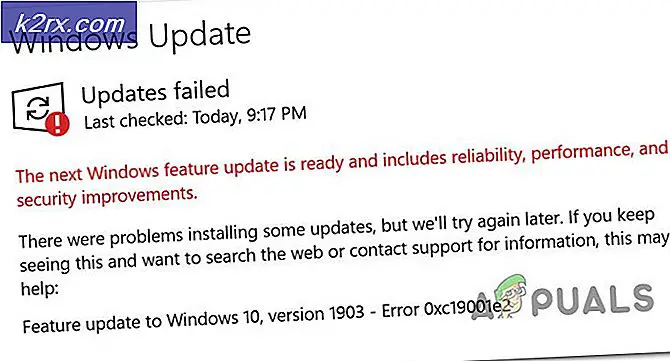So ändern Sie das Verizon FIOS Router Admin-Passwort
Standardpasswörter müssen geändert werden. Heute verlassen sich die meisten von uns im täglichen Leben auf das Internet, das sensible und finanzielle Informationen über das Internet enthält. Wenn Sie beispielsweise online bezahlen, sich in unsere E-Mails einloggen usw. Wenn Sie Ihr Standardkennwort nicht geändert haben, besteht die Gefahr, dass persönliche Daten gestohlen werden. Aus diesem Grund müssen Standardkennwörter geändert werden.
Wenn Verizon Sie mit ihren Routern einrichtet, gibt es zwei Passwörter. Der erste ist für die Anmeldung am Router und der zweite ist das WLAN-Passwort, das der Netzwerkschlüssel für die Verbindung zum Router ist.
Damit jemand in Ihr Netzwerk eindringen kann, benötigen Sie zuerst Ihren Wi-Fi-Netzwerkschlüssel, der normalerweise nicht einfach zu erraten ist. Aber gehen wir davon aus, dass der Schlüssel kompromittiert ist und der Angreifer sich erfolgreich von nebenan an Ihren Router angeschlossen hat und sich nun mit dem Standardkennwort für die Anmeldung am Router im Netzwerk befindet.
Folgendes können sie tun:
a) Sie können Verkehr schnüffeln.
b) Passwörter / Finanz- und Bankinformationen sind sichtbar.
c) Wenn Telefone und andere Geräte mit demselben Netzwerk verbunden sind (sie können Konversationen anzeigen)
d) Verwenden Sie Ihr Netzwerk, um illegale Aktivitäten online durchzuführen.
Da wir wissen, wie wichtig es ist, die Passwörter zu ändern, kommen wir jetzt zu den Schritten.
Suchen und lokalisieren Sie Ihre Standard-Gateway-IP-Adresse. Halten Sie dazu die Windows-Taste gedrückt und drücken Sie R. Geben Sie ncpa.cpl ein, und klicken Sie auf OK. Identifizieren Sie, wie Sie mit dem Router verbunden sind (verkabelt oder kabellos), wenn Sie mit der rechten Maustaste auf Drahtlosnetzwerkverbindung klicken und Status wählen -> Details. Und wenn Wired, dann wiederhole dasselbe für Wired.
PRO TIPP: Wenn das Problem bei Ihrem Computer oder Laptop / Notebook auftritt, sollten Sie versuchen, die Reimage Plus Software zu verwenden, die die Repositories durchsuchen und beschädigte und fehlende Dateien ersetzen kann. Dies funktioniert in den meisten Fällen, in denen das Problem aufgrund einer Systembeschädigung auftritt. Sie können Reimage Plus herunterladen, indem Sie hier klickenNotieren Sie die Standard-Gateway-IP-Adresse aus dem IPv4-Standardgatewayfeld.
Geben Sie nun diese IP-Adresse in die Adresszeile Ihres Browsers ein und melden Sie sich mit dem Standardbenutzernamen und -kennwort an. Wenn Sie nicht wissen, was es ist, dann rufen Sie schnell eine Verizon Tech an, damit sie Ihnen dies am Telefon sagen können.
Rufen Sie an 1-800-VERIZON (1-800-837-4966)
Sie können die gleichen Informationen aus Handbüchern und dem Internet erhalten, aber ich möchte nicht, dass Sie Zeit damit verbringen, nach etwas Ausschau zu halten, das Sie schnell von Verizon erhalten können. Sobald Sie es haben, loggen Sie sich ein und gehen Sie zum Tab "Wireless-Einstellungen", wo Sie Ihr WLAN-Passwort ändern können, und ändern Sie auf der Registerkarte Administration oder Quicklink Benutzernamen und Passwort ändern, um sich am Router anzumelden.
Achten Sie darauf, dass Sie Ihre neuen Passwörter notieren und bewahren Sie sie an einem sicheren Ort auf, falls Sie dies vergessen sollten. Sie müssen die Router zurücksetzen und neu konfigurieren.
Das Ziel dieses Handbuchs besteht nicht darin, Dir direkte und genaue Schritte zu geben, sondern ein allgemeines Verständnis davon zu geben, wo Du Dinge selbst aufheben und das in diesem Handbuch erlernte Wissen auf jeden Router anwenden und verschiedene Routermodelle ersetzen kannst in der Zukunft.
PRO TIPP: Wenn das Problem bei Ihrem Computer oder Laptop / Notebook auftritt, sollten Sie versuchen, die Reimage Plus Software zu verwenden, die die Repositories durchsuchen und beschädigte und fehlende Dateien ersetzen kann. Dies funktioniert in den meisten Fällen, in denen das Problem aufgrund einer Systembeschädigung auftritt. Sie können Reimage Plus herunterladen, indem Sie hier klicken